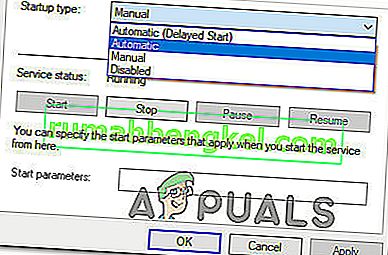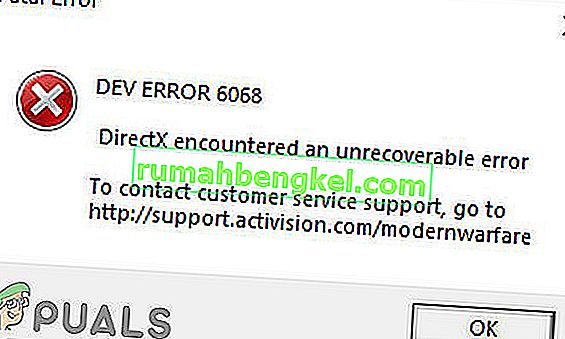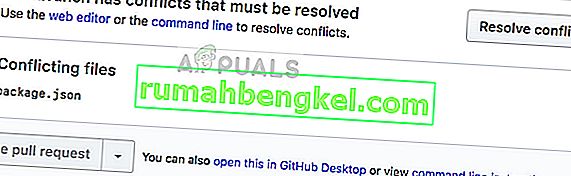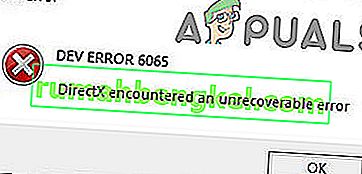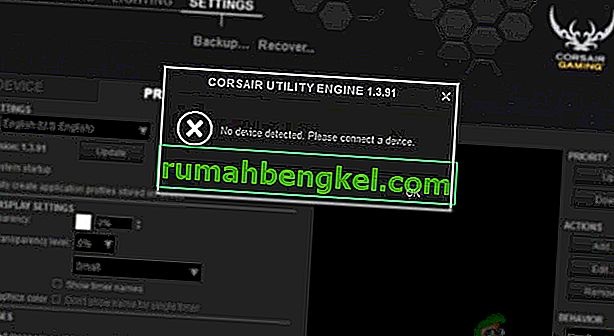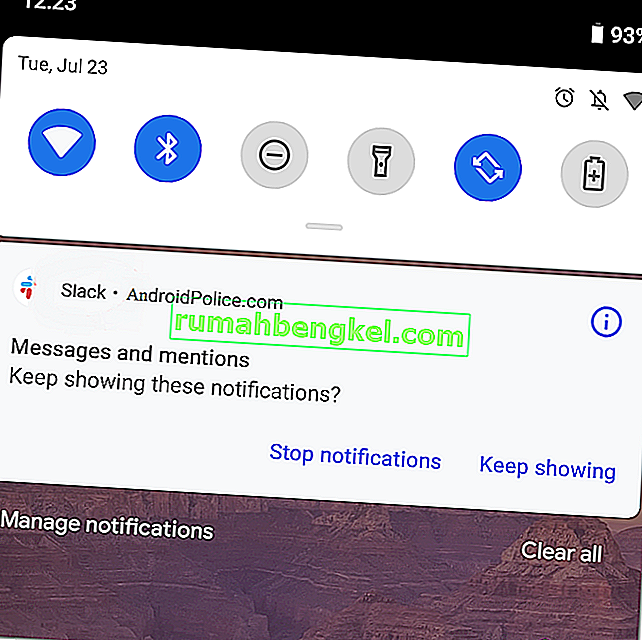"Hi-Rez Studios Authenticate and Update Service" 오류 가 발생하는 사용자로부터 점점 더 많은 보고서를 받고 있습니다. 이 오류는 시작시 또는 Smite, Paladin 및 몇 가지 다른 멀티 플레이어 게임과 같은 게임의 설치 프로세스 중에 나타납니다 .
Hi-Rez Studios Authenticate and Update Service 오류의 원인은 무엇입니까?
문제를 조사하고 다양한 사용자 보고서를 살펴본 후 이러한 유형의 오류를 유발할 수있는 몇 가지 시나리오를 발견했습니다.
- HiRez 인증 서비스에 결함이 있습니다 . 대부분의 경우이 오류는 게임 응용 프로그램이 서비스를 시작할 수 없기 때문에 발생합니다. HiRezService 를 제거 하고 응용 프로그램 폴더를 통해 다시 설치하면이 문제를 해결할 수 있습니다 .
- HiRez 인증 서비스는 수동으로 시작해야합니다. 일반적으로 게임 설치 단계에서 발생합니다. 이 경우 서비스 화면에서 HiRezService 를 시작해야합니다.
- HiRez 인증은 타사 보안 제품군에 의해 실행되지 않습니다. 특정 보안 제품군 (Bullguard가 가장 많이보고 된 항목 임)은 시스템을 과도하게 보호하고 HiRezService 가 게임 서버와 통신 하지 못하게 합니다.
Hi-Rez Studios Authenticate and Update Service 오류를 수정하는 방법
Hi-Rez Studios 인증 및 업데이트 서비스와 관련된 게임 오류를 해결하는 데 어려움을 겪고있는 경우이 문서에서 문제 해결 단계 모음을 제공합니다. 아래에는 유사한 상황에있는 다른 사용자가 문제를 해결하거나 우회하는 데 사용한 방법 목록이 있습니다.
최상의 결과를 얻으려면 첫 번째 방법으로 시작하여 Hi-Rez Studios 인증 및 업데이트 서비스 오류 를 해결할 수있는 수정 사항이 발생할 때까지 모든 단계를 따라 진행하십시오 . 의 시작하자!
방법 1 : 게임 폴더에서 HiRezService 다시 설치
Smite 또는 Paladin을 시작하는 데 사용되는 Pre-Req 응용 프로그램을 실행하려고 할 때이 오류가 발생하는 경우 문제가 HiRezService가 오작동을 일으키는 일반적인 결함과 관련이있을 가능성이 높습니다.
이 경우 해결 방법은 HiRezService 를 제거한 다음 게임 응용 프로그램 폴더에서 다시 설치하는 것입니다. 이 작업을 수행하는 방법에 대한 빠른 가이드는 다음과 같습니다.
- 게임 애플리케이션 폴더로 이동하고 Binaries> Redist 폴더로 이동 합니다.
참고 : Steam을 통해 게임을 실행하는 경우C : \ Program Files (x86) \ Steam \ steamapps \ common \ * Game folder * \ Binaries \ Redist . 있음을 명심 * 게임 폴더 *는 오류 메시지를 표시하고 게임의 자리 표시 자입니다.
- HiRezService를 두 번 클릭 하면 모든 관련 파일을 제거하라는 메시지가 표시됩니다. 제거를 완료하려면 예 를 누르십시오 .
- 제거가 완료되면 프롬프트를 닫고 게임을 시작하는 데 사용되는 필수 애플리케이션을 다시 실행하십시오.
- HiRezService는 자동으로 다시 설치하고 게임은없이 시작해야합니다 하이 레즈 스튜디오 인증하고 업데이트 서비스 오류가 발생했습니다.
이 방법이 효과적이지 않거나 게임을 설치하려고 할 때 오류가 발생하면 아래의 다음 방법으로 이동하십시오.
방법 2 : Hi-Rez Studios 인증 및 업데이트 서비스 수동 시작
는 IF 하이 레즈 스튜디오 인증하고 업데이트 오류가 모두 게임을 설치에서 당신을 방해하는, 수동으로 서비스를 시작하여 문제를 회피 할 수 있습니다.
유사한 문제가 발생하는 다른 사용자는 서비스 화면을 사용하여 서비스를 수동으로 시작하여 문제를 해결할 수있었습니다. 이 작업에 대한 빠른 가이드는 다음과 같습니다.
- 오류를 표시하는 게임의 설치 마법사를 닫습니다.
- 를 눌러 윈도우 키 + R 실행 상자를 엽니 다. 그런 다음 " services.msc "를 입력 하고 Enter 키 를 눌러 서비스 화면 을 엽니 다 . UAC (사용자 계정 컨트롤)에서 메시지가 표시되면 예를 선택합니다 .

- 에서 서비스 화면, 가운데 창 (와 서비스 지역 케이트하기), 하이 레즈 스튜디오 인증하고 업데이트 그것을 서비스를 더블 클릭합니다.
- 서비스의 속성 화면에서 일반 탭으로 이동 하여 시작 버튼 (서비스 상태 아래)을 클릭합니다. 이렇게하면 서비스가 강제로 시작됩니다. 또한 시작 유형을 "자동"으로 설정하십시오.
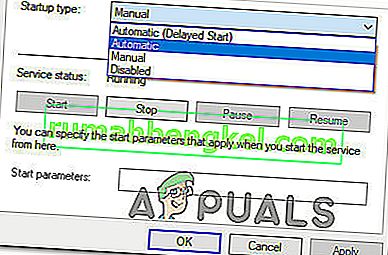
- 으로 하이 레즈 스튜디오 인증하고 업데이트 서비스가 활성화 된 설치 마법사를 다시 실행하고 문제가 해결되었는지 확인.
여전히 동일한 오류가 발생하면 아래의 다음 방법을 계속 진행하십시오.
방법 3 : 바이러스 백신 간섭 방지
일부 사용자는 HirezService.exe 서비스가 Bullguard 또는 유사한 바이러스 백신 또는 방화벽 제품군에 의해 실행되지 않는다는 사실을 발견 한 후 문제의 밑바닥에 도달했습니다 .
타사 보안 제품군을 사용중인 경우 (Windows Defender는 포함되지 않음) 방화벽 바이러스 백신을 제거하거나 방화벽을 비활성화하고 오류가 해결되었는지 확인하십시오. 이 작업을 수행하는 방법에 대한 빠른 가이드는 다음과 같습니다.
참고 : 보안 제품군의 실시간 보호를 비활성화해도 현재 규칙이 확고하게 유지되므로 아무런 차이가 없습니다.
- 를 눌러 윈도우 키 + R 실행 상자를 엽니 다. 그런 다음 " appwiz.cpl "을 입력 하고 Enter 키 를 눌러 프로그램 및 기능 을 엽니 다 .

- 타사 바이러스 백신 (또는 방화벽)을 찾아 마우스 오른쪽 버튼으로 클릭하고 제거를 선택 합니다 . 그런 다음 화면의 지시에 따라 소프트웨어를 완전히 제거하십시오.
- 이 링크 ( 여기 )를 방문 하여 타사 보안 제품군과 관련된 특수 제거 도구를 다운로드하여 모든 흔적을 제거하십시오.
- 컴퓨터를 다시 시작하고 이전에 Hi-Rez Studios 인증 및 업데이트를 표시하던 게임을 설치하거나 실행 해보 십시오.
오류가 계속 표시되면 아래의 다음 방법으로 계속 진행하십시오.
방법 4 : 게임 응용 프로그램 다시 설치
Hi-Rez Studios Authenticate and Update Service 를 강제로 재설치하는 또 다른 방법 은 모든 관련 구성 요소와 함께 게임을 완전히 재설치하는 것입니다.
비슷한 상황에 처한 다른 사용자는 모든 관련 구성 요소와 함께 게임을 다시 설치 한 후 오류가 해결되었다고보고했습니다. 이 작업을 수행하는 방법에 대한 빠른 가이드는 다음과 같습니다.
- 를 눌러 윈도우 키 + R 업 열고 실행 상자를. 그런 다음 " appwiz.cpl "을 입력 하고 Enter 키 를 눌러 프로그램 및 기능 을 엽니 다 .

- 응용 프로그램 목록을 아래로 스크롤하고 오류가 표시된 게임을 마우스 오른쪽 버튼으로 클릭 한 다음 제거를 선택 합니다 .
- 화면의 지시를 따르고 메시지가 표시되면 모든 관련 서비스를 제거하도록 선택합니다.
- 제거가 완료되면 컴퓨터를 재부팅하십시오.
- 이제 게임 설치 프로그램을 실행하고 " Starting Hi-Rez Studios Authenticate and Update Service " 가 표시되는 동안 "Ctrl + Alt + Del"을 빠르게 누르고 작업 관리자를 엽니 다.

- 작업 관리자에서 "Windows Installer 서비스"를 중지 한 다음 게임 설치를 진행합니다.

- 이제 게임 폴더로 이동하여 Hi-Rez 진단 및 지원 실행 파일을 검색하십시오.
- 관리자 권한으로 실행 파일을 시작하고 완료 될 때까지 기다립니다.
- 문제가 지속되는지 확인하십시오.